TP-Link TL-WR940N için bağlantı noktası yönlendirmeyi etkinleştir
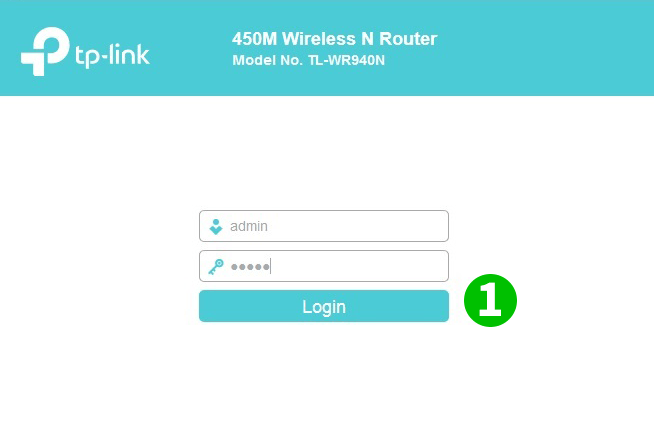
1 Kullanıcı adınız ve şifrenizle yönlendiricinize giriş yapın (varsayılan IP: 192.168.0.1 - varsayılan kullanıcı adı/şifre: admin/admin)
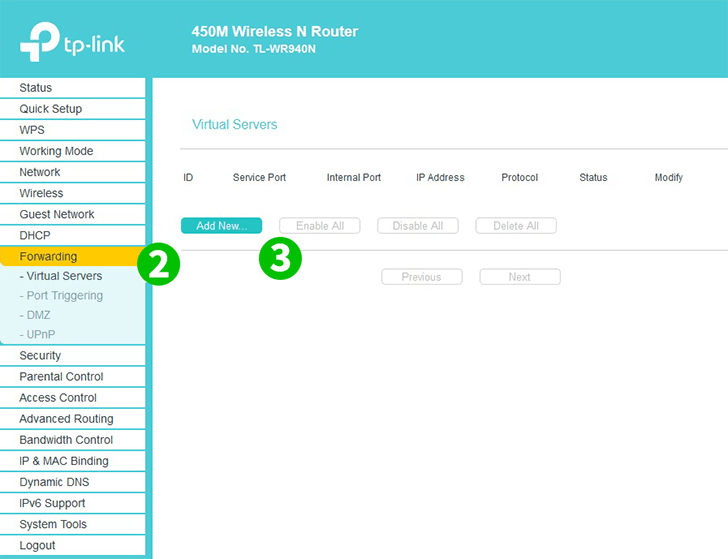
2 Soldaki ana menüden $ " Forwarding " $ ve $ " Virtual Servers " $ öğelerini tıklayın
3 $ " Add New " $ düğmesini tıklayın
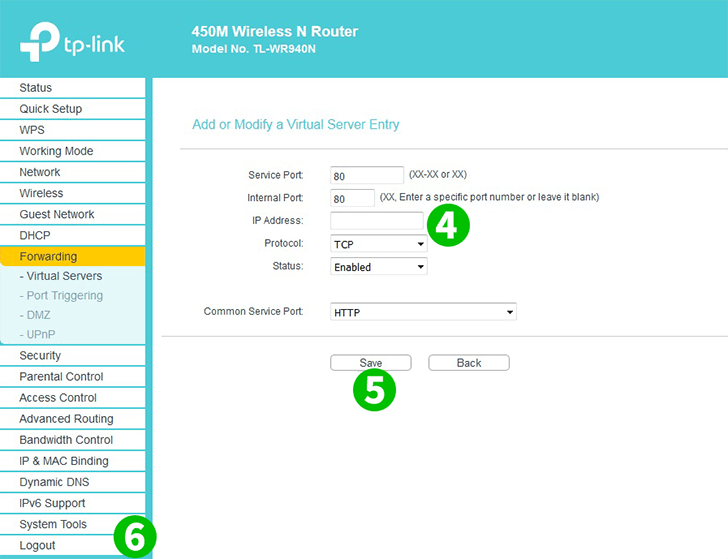
4 Common Service port olarak HTTP'yi seçin ve $ IP Address $ alanına cFos Personal Net'in çalıştığı bilgisayarın (tercihen statik) IP'sini girin
5 $ " Save " $ düğmesini tıklayın
6 Soldaki ana menüde " Logout " ı tıklayarak yönlendiricinizden çıkış yapın
Port yönlendirme artık bilgisayarınız için yapılandırılmış!
TP-Link TL-WR940N için bağlantı noktası yönlendirmeyi etkinleştir
TP-Link TL-WR940N için Bağlantı Noktası İletme işlevinin etkinleştirilmesine ilişkin talimatlar